Operation Manual
Table Of Contents
- Inhaltsverzeichnis
- Willkommen
- Einrichtung
- Scannen mit der One Touch-Funktion
- Scannen mit der TWAIN-Oberfläche
- Wartung
- Anhänge
- Anhang A: Einleitende Sicherheitshinweise
- Anhang B: EMV
- Anhang C: Betriebliche Sicherheitshinweise
- Anhang D: Elektrische Informationen
- Anhang E: Ausschalten in Notfällen
- Anhang F: Wartungsinformationen
- Anhang G: Sicherheitszertifizierungen
- Anhang H: Gesetzliche Bestimmungen
- Anhang I: Informationen zur Konformität
- Anhang J: Unzulässige Kopien
- Anhang K: EH&S-Kontaktinformationen
- Index
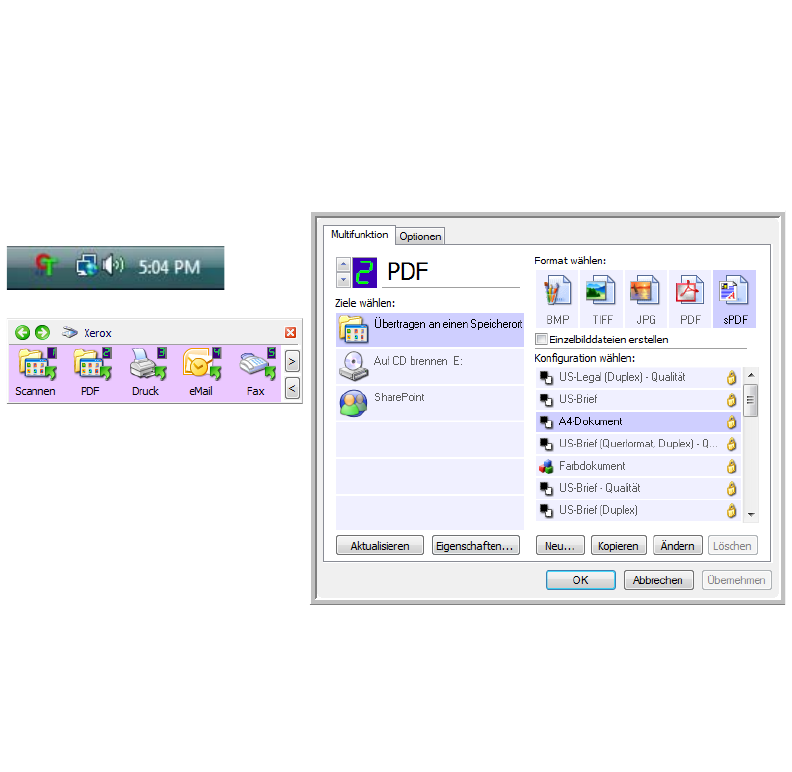
Scannen mit der One Touch-Funktion DocuMate 700
14 Benutzerhandbuch
Konfigurieren der One Touch-
Schaltflächen
Bei der Installation des Scanners werden folgende Einstellungen für die One Touch-
Schaltflächen konfiguriert: eine Zielanwendung, eine Scankonfiguration und ein Dateiformat.
1. Klicken Sie auf das One Touch-Symbol.
2. Klicken Sie mit der rechten Maustaste auf eine Schaltfläche in der One Touch-Konsole.
3. Das One Touch-Eigenschaftenfenster für die betreffende Schaltfläche wird geöffnet.
Ändern einer Schaltflächeneinstellung
1. Wenn der Scanner über mehrere Tasten oder eine LED-Funktionsauswahl verfügt, wählen
Sie in One Touch die Schaltfläche aus, für die Sie die Einstellungen ändern möchten.
Klicken Sie bei Scannern mit LED oder tastenlosen Scannern in den One Touch-
Eigenschaften auf die nach oben oder nach unten weisende Pfeilschaltfläche neben der
LED-Ziffer.
Bei Scannern mit mehreren Tasten am Scanner wie dem DocuMate 515 und 7600 wird im
oberen Bereich des One Touch-Eigenschaftenfensters für jede Taste am Scanner eine
Registerkarte angezeigt.
2. Klicken Sie in der Liste Ziele wählen auf den Namen einer Anwendung.
3. Wählen Sie im Bereich Format wählen ein Dateiformat aus.
4. Wählen Sie in der Liste Konfiguration wählen eine Scankonfiguration aus.
5. Klicken Sie auf OK, um die Änderungen zu speichern.
6. Starten Sie den Scanvorgang mithilfe der neu eingerichteten Schaltfläche.
Im nächsten Abschnitt finden Sie ausführliche Informationen, wie Sie Änderungen im
One Touch-Eigenschaftenfenster vornehmen.
HINWEIS: Die im One Touch-Eigenschaftenfenster abgeblendet dargestellten Optionen sind
für Ihr Scannermodell ungeeignet.
Klicken Sie mit der rechten
Maustaste auf eine Schaltfläche
(beispielsweise auf Schaltfläche 2),
um das Eigenschaftenfenster für
diese Schaltfläche zu öffnen.
One Touch-Symbol










